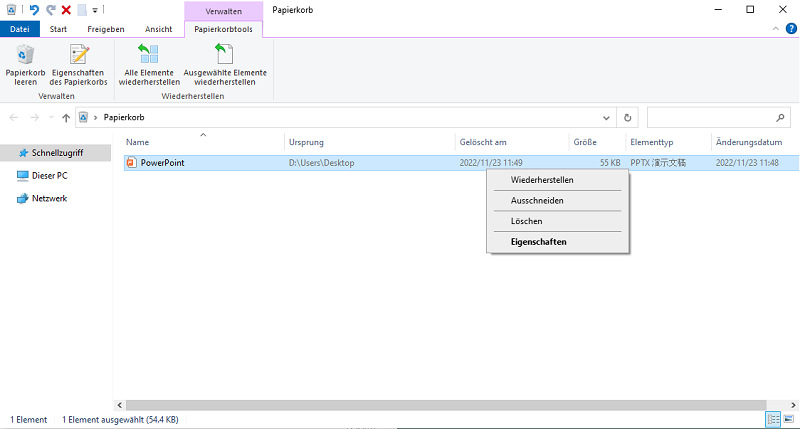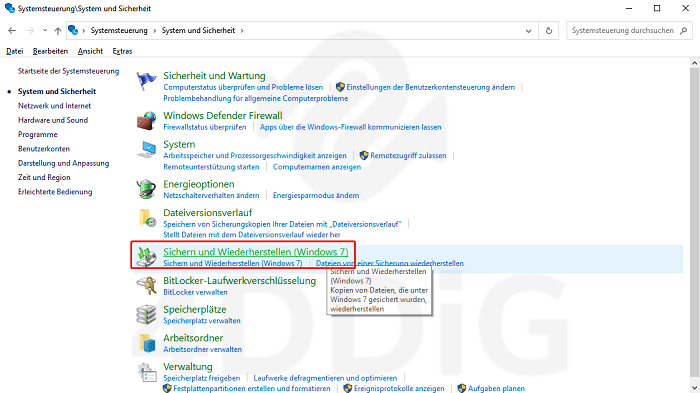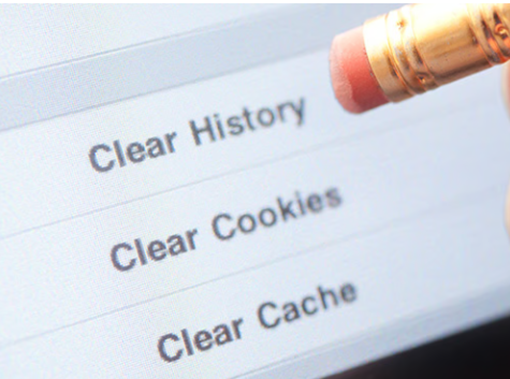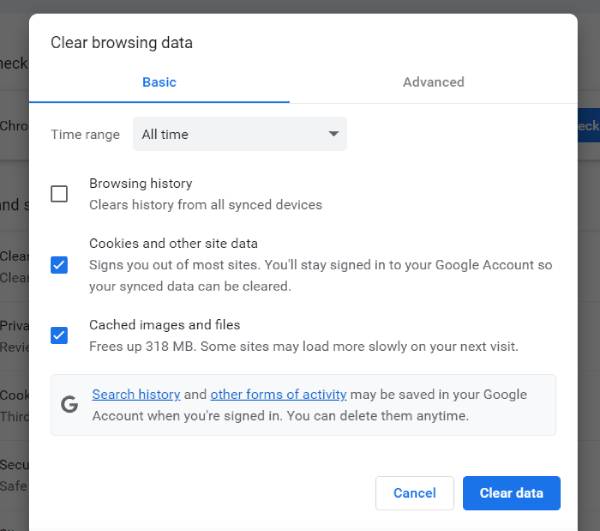Frage: Wie kann ich endgültig gelöschte Fotos wiederherstellen?"Ich habe einige Fotos von meinem Computer gelöscht und in den Windows-Papierkorb verschoben. Aufgrund bestimmter Umstände benötige ich sie nun dringend wieder. Gibt es eine Möglichkeit, diese endgültig aus dem Papierkorb gelöschten Fotos wiederherzustellen? Für jede Hilfe wäre ich sehr dankbar! Mein Betriebssystem ist Windows 10."
Manchmal löschen wir doppelte oder unerwünschte Fotos von unserem Computer, um Speicherplatz freizugeben, und löschen dabei versehentlich wichtige Fotos. Im schlimmsten Fall werden sie dauerhaft aus dem Papierkorb gelöscht und wir haben keine Sicherungskopie. Das heißt aber nicht, dass es keinen Ausweg gibt. In diesem Artikel beantworten wir die Frage, ob es möglich ist, gelöschte Fotos aus Windows 10 wiederherzustellen und wie man diese dauerhaft gelöschten Fotos in jedem Fall wiederbekommt.
- Teil 1: Kann ich gelöschte Fotos wiederherstellen?
- Teil 2: Wie kann man gelöschte Fotos wiederherstellen?
- Weg 1. Gelöschte Fotos aus dem Papierkorb von Windows 10 wiederherstellen
- Weg 2. Mit Tenorshare 4DDIG endgültig gelöschte Fotos wiederherstellenheiß
- Weg 3. Gelöschte Fotos aus Windows 10 mit File History Backup wiederherstellen
- Weg 4. Gelöschte Fotos vom Computer mit "Sichern und Wiederherstellen" wiederherstellen
- Häufig gestellte Fragen zu gelöschten Fotos unter Windows 10
Teil 1: Kann ich gelöschte Fotos wiederherstellen?
Ja, es ist möglich, gelöschte Fotos von Windows 10 mit oder ohne Backup wiederherzustellen. Sie können sowohl temporär als auch endgültig gelöschte fotos wiederherstellen. Wenn Sie ein Foto in Windows 10 löschen, wird es vorübergehend gelöscht und in den Papierkorb verschoben. Sie können jedes temporär gelöschte Foto sofort aus dem Papierkorb wiederherstellen. Wenn Sie jedoch alle Fotos auch aus dem Papierkorb gelöscht haben, bedeutet dies, dass Sie die Fotos dauerhaft gelöscht haben. In diesem Fall müssen Sie ein Drittanbieterprogramm zur Wiederherstellung von Fotos verwenden. Wir zeigen Ihnen, wie Sie gelöschte Fotos unter Windows 10 mit dem besten verfügbaren Datenrettungsprogramm wiederherstellen können.
Darüber hinaus können Sie auch die Funktion zum Sichern des Dateiverlaufs in Windows 10 verwenden, um frühere Versionen eines beliebigen Fotos wiederherzustellen. Außerdem können Sie die Option Sichern und Wiederherstellen verwenden, um gelöschte Bilder wiederherstellen zu können, wenn Sie diese zuvor aktiviert haben.
Teil 2: Wie kann man gelöschte Fotos wiederherstellen?
Wie oben erläutert, gibt es mehrere Möglichkeiten, gelöschte Fotos von Ihrem Computer wiederherzustellen. Im Folgenden erklären wir Ihnen, wie Sie gelöschte bilder wiederherstellen können, von der einfachsten bis zur technisch anspruchsvollsten Methode.
Weg 1. Gelöschte Fotos aus dem Papierkorb von Windows 10 wiederherstellen
Der Papierkorb in Windows 10 ist ein temporärer Speicherbereich, in dem Objekte nach dem Löschen vorübergehend gespeichert werden. Wenn Sie unter Windows 10 ein Foto löschen, wird es von der Festplatte entfernt, aber nicht vollständig gelöscht. Stattdessen wird es automatisch in den Papierkorb verschoben, von wo aus Sie es wiederherstellen können. Solange Sie den Papierkorb nicht leeren, können Sie mit den folgenden Schritten gelöschte Bilder wiederherstellen.
- Gehen Sie zum Desktop Ihres Computers und öffnen Sie den Papierkorb.
- Suchen Sie die gelöschten Fotos, die Sie wiederherstellen möchten, und wählen Sie sie einzeln aus.
Klicken Sie mit der rechten Maustaste auf die ausgewählten Fotos und wählen Sie im Kontextmenü die Option Wiederherstellen.

Das war's! Die zuvor gelöschten Fotos befinden sich wieder an ihrem ursprünglichen Speicherort.
Weg 2. Mit Tenorshare 4DDIG endgültig gelöschte Fotos wiederherstellenheiß
Wenn Ihre Fotos dauerhaft aus dem Papierkorb gelöscht wurden und kein Backup auf Ihrem Computer oder einem Cloud-Speicher vorhanden ist, müssen Sie eine Datenrettungssoftware verwenden, um dauerhaft gelöschte Fotos unter Windows 10 wiederherzustellen. Wir empfehlen die Datenwiederherstellungssoftware Tenorshare 4DDiG.
Tenorshare 4DDiG kann die Festplatte Ihres Computers scannen und alle gelöschten Dateien finden, einschließlich Fotos, Videos, Audiodateien, Dokumente usw. So können Sie gelöschte Dateien wiederherstellen und mit nur einem Klick an dem von Ihnen angegebenen Ort speichern. Ob versehentlich gelöscht oder durch Formatierung der Festplatte/verlorene Partition/beschädigte Dateien/abgestürztes System/Virenangriff verloren, 4DDiG hilft Ihnen, Ihre gelöschten Fotos mit Leichtigkeit wiederherzustellen. Hier erfahren Sie, wie Sie dauerhaft gelöschte Fotos in Windows 10 wiederherstellen.
Laden Sie Tenorshare 4DDiG herunter und installieren Sie es auf Ihrem Computer. Starten Sie die Anwendung auf Ihrem Computer und wählen Sie die Option Datenrettung.
KOSTENLOS TESTENFür PCSicherer Download
KOSTENLOS TESTENFür MACSicherer Download
Wählen Sie die Liste der Laufwerke auf Ihrer Festplatte. Wählen Sie das lokale Laufwerk aus, von dem Ihre Fotos gelöscht wurden. Klicken Sie auf Start.

Tenorshare 4DDiG scannt das ausgewählte Laufwerk und listet sowohl die gelöschten als auch die vorhandenen Dateien auf. Wählen Sie links die Option Dateiansicht, um die wiederherstellbaren Dateien nach Dateityp sortiert anzuzeigen. Wählen Sie dann unter Alle Dateien die Option Foto.

Alle Fotos, die dauerhaft aus dem Papierkorb gelöscht wurden, werden angezeigt. Wählen Sie die Fotos aus, die Sie wiederherstellen möchten, und klicken Sie auf die Schaltfläche Wiederherstellen, um sie an einem sicheren Ort auf Ihrer Festplatte wiederherzustellen.

Warten Sie, bis der Wiederherstellungsprozess abgeschlossen ist, und gehen Sie dann in den angegebenen Ordner, um die wiederhergestellten Objekte zu überprüfen..
Kann ich diesem Datenrettungstool vertrauen?
Aufgrund der hervorragenden Funktionen hat Tenorshare 4DDiG von zahlreichen Benutzern und Medien (einschließlich PCWorld, CHIP, Hardwareinside usw.) positives Feedback erhalten.
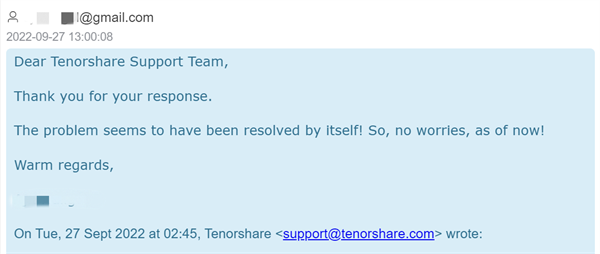
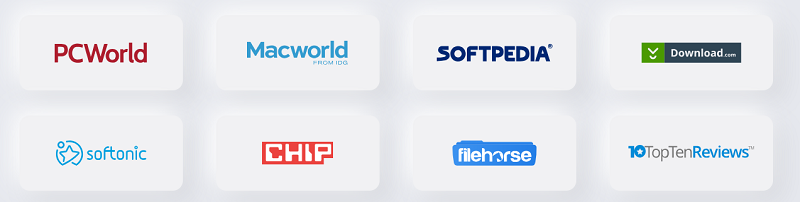
Weg 3. Gelöschte Fotos aus Windows 10 mit File History Backup wiederherstellen
Windows 10 verfügt über eine nützliche Funktion namens Dateiverlaufssicherung. Wenn Sie diese Funktion zuvor aktiviert haben, werden bestimmte Dateien wie Fotos und Videos automatisch stündlich auf einer externen Quelle wie einem USB-Laufwerk oder einem Netzwerkspeicherort gesichert.
Im Folgenden wird beschrieben, wie Sie mithilfe des Dateiverlaufs endgültig gelöschte Fotos wiederherstellen können.
- Drücken Sie die Tasten Win + E, um den Datei-Explorer zu öffnen. Navigieren Sie dann zu dem Ordner, in dem die gelöschten Fotos ursprünglich gespeichert waren.
Klicken Sie mit der rechten Maustaste auf den Ordner und wählen Sie die Option Vorherige Versionen wiederherstellen. Daraufhin wird eine Liste mit älteren Versionen der gelöschten Dateien angezeigt.

Blättern Sie durch die verschiedenen Versionen der gelöschten Fotos, indem Sie in der Dropdown-Liste auf Im Dateiverlauf öffnen klicken.

Wenn Sie die gelöschten Fotos in der ausgewählten Version gefunden haben, kehren Sie zur Liste der verfügbaren Versionen zurück und klicken Sie auf die Schaltfläche Wiederherstellen.

- Klicken Sie anschließend auf die Schaltfläche OK und Sie werden sehen, dass das gelöschte Foto erfolgreich wiederhergestellt wurde.
Hinweis: Wenn Sie Wiederherstellen wählen, wird der neue Dateiordner mit der wiederhergestellten Datei überschrieben. Um beide Kopien zu speichern, können Sie auf den Abwärtspfeil neben der Schaltfläche Wiederherstellen klicken, dann Wiederherstellen in wählen und einen neuen Ordner zum Speichern der früheren Versionen Ihrer Fotos auswählen.
Weg 4: Gelöschte Fotos vom Computer mit "Sichern und Wiederherstellen" wiederherstellen
In Windows 10 gibt es die Option "Sichern und Wiederherstellen (Windows 7)". Wenn Sie den Sicherungsvorgang über diese Option aktiviert haben, können Sie gelöschte Fotos in wenigen einfachen Schritten wiederherstellen. Hier sind die Schritte, um dauerhaft gelöschte Fotos von Ihrem PC über Sichern und Wiederherstellen wiederherzustellen.
- Klicken Sie auf die Schaltfläche "Start" und öffnen Sie die "Systemsteuerung".
Gehen Sie zu "System und Sicherheit" und klicken Sie auf die Option "Sichern und Wiederherstellen (Windows 7)".

Klicken Sie auf die Schaltfläche "Eigene Dateien wiederherstellen".

- Klicken Sie auf die Schaltfläche Dateibrowser und wählen Sie die vorherige Sicherung aus, die Sie wiederherstellen möchten.
- Wählen Sie einen Speicherort, an dem die Sicherung wiederhergestellt werden soll. Dies kann der ursprüngliche Speicherort oder ein neuer Speicherort sein. Folgen Sie den Schritten auf dem Bildschirm, um die gelöschten Fotos wiederherzustellen.
Häufig gestellte Fragen- endgültig gelöschte Fotos wiederherstellen
F1: Wie lange bleiben gelöschte Fotos im Papierkorb?Fotos, die Sie auf Ihrem Windows-PC gelöscht haben, bleiben so lange im Papierkorb, bis Sie ihn leeren. So haben Sie genügend Zeit, sie wiederherzustellen, falls sie versehentlich gelöscht wurden.
F2: Warum werden Fotos unter Windows 10 dauerhaft gelöscht?Es gibt zwei Gründe, warum Fotos unter Windows 10 dauerhaft gelöscht werden können. Erstens: Wenn Sie Fotos löschen, werden sie in den Papierkorb verschoben. Wenn Sie den Papierkorb leeren, werden die darin enthaltenen Fotos dauerhaft gelöscht. Zweitens können Sie Fotos direkt dauerhaft löschen, indem Sie die Tasten Shift + Entf zusammen drücken. In diesem Fall werden die Fotos nicht in den Papierkorb verschoben, sondern dauerhaft gelöscht.
F3: Wie kann ich verhindern, dass Fotos in Windows 10 dauerhaft gelöscht werden?Der beste Weg, um zu verhindern, dass Fotos dauerhaft gelöscht werden, ist, sie in einem Cloud-Speicher wie Google Drive zu sichern. Auf diese Weise bleiben die Fotos, selbst wenn sie von Ihrem Computer gelöscht werden, in Ihrem Google Drive gespeichert und Sie können sie problemlos wiederherstellen.
Fazit
Das versehentliche Löschen von Fotos auf Ihrem Windows-PC oder Laptop kommt häufig vor. Die gute Nachricht ist, dass es mehrere praktische Möglichkeiten gibt, gelöschte Fotos wiederherstellen zu können. Je nach Situation und verfügbaren Optionen müssen Sie die geeignete Wiederherstellungsmethode auswählen. Um die besten Ergebnisse zu erzielen, empfehlen wir Ihnen, den Download von Tenorshare 4DDiG nicht zu verzögern und alle Ihre gelöschten Fotos im Handumdrehen wiederherzustellen.